By Nathan E. Malpass, Last updated: July 7, 2022
Come la maggior parte dei telefoni cellulari, gli iPhone non sono esenti da problemi. Ci sono momenti in cui il tuo iPhone diventa lento o lento. In quanto tale, potresti voler sapere come aggiornare iPhone per farlo funzionare meglio e più velocemente.
Questa guida ti insegnerà come aggiornare iPhone per aiutarti a ottimizzare il tuo dispositivo. Parleremo di vari modi per aggiornare e ottimizzare il tuo iPhone in modo da non doverti preoccupare di un dispositivo lento. Alla fine dell'articolo, parleremo del modo migliore per far funzionare più velocemente il tuo iPhone attraverso uno strumento chiamato FoneDog Phone Cleaner.
Parte n. 1: come aggiornare i dispositivi iPhoneParte n. 2: ottimizza il tuo iPhone con FoneDog iPhone CleanerParte #3: Domande frequenti (FAQ)Parte #4: Conclusione
Parte n. 1: come aggiornare i dispositivi iPhone
Potrebbe venire un momento in cui l'iPhone, comprese le sue app, è lento. Quando ciò accade, ci sono alcuni modi per risolverlo per velocizzare il dispositivo. Un modo è aggiornare l'iPhone come faresti su un browser web o un computer.
In realtà è piuttosto complicato aggiornare il tuo smartphone Apple. Questo perché non esiste un pulsante vero e proprio per aiutarti ad aggiornare il dispositivo o per aiutarti ad aggiornare la sua memoria. L'applicazione Impostazioni non ha un'opzione per aiutarti ad aggiornare il tuo dispositivo. Pertanto, devi sapere come aggiornare iPhone. Segui i passaggi seguenti per realizzarlo.
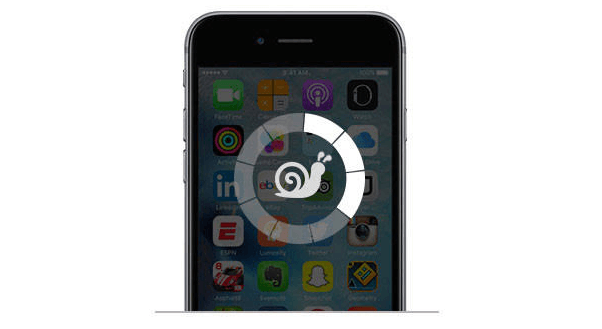
Passaggi per aggiornare i modelli di iPhone 8, X e successivi
Come aggiornare l'iPhone? Dovrai lavorare con il suo pulsante Home. Tuttavia, non esiste un vero pulsante Home posizionato fisicamente sull'iPhone X e sui modelli successivi dello smartphone Apple. Inoltre, l'iPhone 8 ha il suo pulsante Home che è piuttosto unico rispetto ai vecchi modelli di iPhone. Pertanto, i passaggi qui si applicano anche all'iPhone 8.
Pertanto, la prima cosa che devi fare è attivare la versione digitale del pulsante Home. Per farlo, segui i passaggi seguenti:
- Visita il Impostazioni profilo app sull'iPhone.
- Successivamente, selezionare Accessibilità e quindi selezionare il nostro team.
- Una volta terminato, puoi andare a tocco Assistive.
- Il dispositivo di scorrimento per Assistive Touch deve essere attivato. A questo punto, la versione digitale del Casa verrà visualizzato il pulsante.
- Visita di nuovo l'app Impostazioni e quindi seleziona Generale.
- Successivamente, premi l'opzione per fermare.
- Verrà visualizzata la schermata per lo spegnimento dell'iPhone. Su quella schermata, premi il virtuale Casa
- Ora apparirà un pop-up. Successivamente, premere a lungo il Casa opzione fino a quando l'iPhone non torna alla schermata iniziale. Inoltre, se il tuo iPhone ha il proprio passcode, verrà visualizzata la schermata di blocco. A questo punto, l'iPhone è già stato aggiornato.
Passaggi per aggiornare iPhone 7 e modelli di iPhone precedenti
Poiché è presente un pulsante home fisico su iPhone 7 e modelli precedenti, i passaggi su come aggiornare iPhone sono più semplici. I passaggi seguenti verranno utilizzati sui modelli di iPhone 4 fino ai modelli di iPhone 7. Dai un'occhiata qui sotto:
- Premere a lungo il Lato pulsante (chiamato anche il Sonno-veglia Premi questo pulsante fino a quando non viene visualizzata la schermata per lo spegnimento dell'iPhone.
- Una volta visualizzata la schermata per lo spegnimento dell'iPhone, lascia andare il pulsante laterale.
- Successivamente, premere a lungo il Home finché il dispositivo non torna alla schermata iniziale o alla schermata di blocco. Una volta fatto, devi lasciare andare il pulsante Home. A questo punto, l'iPhone è già stato aggiornato.
Parte n. 2: ottimizza il tuo iPhone con FoneDog iPhone Cleaner
Puoi anche ottimizzare il tuo iPhone per aiutarlo a funzionare meglio Pulitore iPhone FoneDog. Questa fantastica utility ha una miriade di utility estremamente vantaggiose per gli utenti di iPhone. Tra i suoi ruoli e vantaggi ci sono i seguenti:
Scarica gratis
Scarica gratis
- Può essere utilizzato per ripulire i file spazzatura sul tuo dispositivo iOS. Cache, file temporanei e altri elementi rientrano in questa categoria.
- Puoi usarlo per rimuovere le app indesiderate dal tuo smartphone. Questi programmi verranno "totalmente" disinstallati, senza lasciare tracce.
- Puoi usare il programma per comprimere le fotografie in modo che non occupino troppo spazio sulla tua macchina.
- FoneDog iPhone Cleaner può aiutarti a esportare le immagini sul tuo computer in modo che risparmia più spazio sul tuo iPhone o dispositivo iPad.
- Può essere utilizzato per eliminare dati sensibili dal tuo dispositivo. Puoi scegliere quali dati eliminare e non ci sarà modo di ripristinarli.
Ecco come aggiornare iPhone utilizzando FoneDog iPhone Cleaner:
- Verrà lanciato FoneDog iPhone Cleaner. Installa il programma sul tuo PC dopo averlo scaricato. Successivamente, avvia lo strumento.
- Inserisci i tuoi dati di registrazione. Per iniziare a utilizzare lo strumento, inserisci il tuo indirizzo e-mail e la chiave di registrazione.
- Collega il dispositivo al computer. Usando il cavo USB, collega l'iPhone al computer. Fare clic su Trust nell'interfaccia. Successivamente, inserisci il passcode del tuo iPhone per stabilire una connessione sicura tra l'iPhone e il PC.
- Fare clic sul pulsante Libera spazio. Clic Spazio libero sul lato sinistro. Ci saranno quattro possibilità. Cancella file spazzatura sarà selezionato ai fini di questo post.
- Seleziona Cancella. Ora, colpisci il Cancellare opzione per iniziare a cercare sull'iPhone i file indesiderati.
- Scegli i file che desideri eliminare. Quindi, seleziona la categoria di file che desideri rimuovere.
- Seleziona Cancella. Infine, fai clic su Cancellare pulsante per iniziare la pulizia. Attendere fino a quando lo strumento indica che l'operazione è terminata. L'iPhone è stato ripulito dai file spazzatura a questo punto. Ripeti il processo per le altre categorie nella parte Spazio libero sul lato sinistro.

Parte #3: Domande frequenti (FAQ)
FAQ 01. Cosa accadrà dopo aver aggiornato il tuo iPhone?
Ora che sai come aggiornare iPhone, ma sai cosa accadrebbe dopo il processo di aggiornamento? Quando aggiorni il tuo iPhone, stai cancellando la sua memoria attiva attualmente utilizzata per eseguire il sistema operativo e le applicazioni. In realtà è una versione meno intensiva di riavviare l'iPhone o spegnerlo e riaccenderlo.
L'aggiornamento del tuo iPhone offre la possibilità di riavviare le applicazioni e gli elementi del sistema operativo. In questo modo, correggerà la lentezza del dispositivo. Poiché la memoria attiva è l'unica cosa aggiornata, non perderai mai dati quando lo fai sul tuo iPhone. Tutti i dati inclusi nell'iPhone non verranno danneggiati o danneggiati.
FAQ 02. Cosa succede se il mio iPhone è ancora lento dopo averlo aggiornato?
Se hai aggiornato il tuo iPhone ed è ancora lento, potresti voler riavviare il dispositivo. Spegnere semplicemente il dispositivo e attendere da tre a cinque minuti prima di riaprirlo. Se non funziona, potresti voler aggiornare le applicazioni che sono lente o aggiornare il sistema operativo.
Per aggiornare le app sul tuo iPhone, procedi nel seguente modo:
- Avvia l'App Store sul tuo dispositivo.
- Premere il tasto tuo profilo icona situata nella parte superiore dell'interfaccia.
- Scopri gli aggiornamenti in sospeso, comprese le note di rilascio.
- Premere il tasto aggiornare pulsante accanto a un'app. Oppure puoi premere Aggiorna tutto per aggiornare tutte le app.
Per aggiornare iOS, segui i passaggi seguenti:
- Eseguire il backup del dispositivo utilizzando il computer o iCloud.
- Collega l'iPhone a una presa di corrente utilizzando il caricabatterie.
- Collega l'iPhone a Internet, preferibilmente su una rete Wi-Fi.
- Visita il Impostazioni profilo app sul tuo iPhone.
- Quindi, premere Generale. Quindi, fare clic Aggiornamento software.
- Seleziona l'aggiornamento software che desideri installare.
- Stampa "Ora l'installazione" o "Scarica e installa” a seconda di ciò che è disponibile. Inserisci il tuo passcode e quindi premi di nuovo Installa ora.
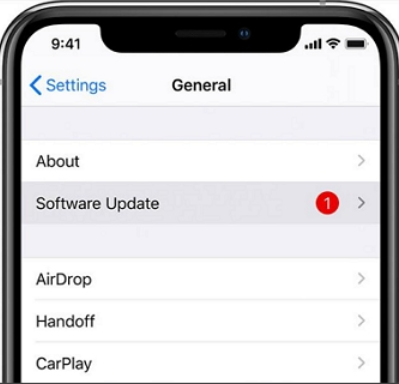
FAQ 03. Come aggiornare il calendario di iPhone?
Ecco i passaggi per aggiornare il calendario all'interno iOS 13 o versioni successive del sistema operativo:
- Visita l'app Calendario sul tuo iPhone.
- Successivamente, selezionare Calendari.
- Dalla parte superiore dello schermo, fai scorrere le dita verso il basso. Questo aggiornerà e sincronizzerà anche le tue informazioni all'interno del calendario.
Se l'app Calendario non si aggiorna dopo aver eseguito i passaggi precedenti, devi assicurarti che le impostazioni di iCloud siano attivate. Per farlo, segui i passaggi seguenti:
- Visita l'app Impostazioni sul tuo iPhone.
- Fare clic su [IL NOME DEL TUO DISPOSITIVO].
- Successivamente, vai su iCloud.
- Assicurati che il calendario sia sincronizzato all'interno di iCloud.
- Successivamente, torna all'app Calendario e aggiornala di nuovo.
Domande frequenti 04. Come aggiornare la cache dell'iPhone?
Per aggiornare la cache dell'iPhone di Safari, devi seguire i passaggi seguenti:
- Visita l'app Impostazioni e vai su Safari.
- Successivamente, fai clic su Cancella cronologia e dati del sito Web.
Per svuotare la cache di un'app, scegli l'app nelle Impostazioni del tuo iPhone. Successivamente, attiva la scheda Reimposta contenuto memorizzato nella cache.
Persone anche leggereGuida efficiente su come cancellare Instagram 2022Come svuotare facilmente la cache di Youtube su iPhone [Guida 2022]
Parte #4: Conclusione
Questa guida ti ha fornito il metodo per aggiornare iPhone. Abbiamo parlato dei passaggi che devi seguire per aggiornare iPhone X e modelli successivi. Sono stati forniti anche i passaggi per iPhone 7 e modelli precedenti. Inoltre, ti abbiamo dato un suggerimento bonus sull'utilizzo di FoneDog iPhone Cleaner per mantenere il tuo iPhone ottimizzato, quindi non devi aggiornarlo di tanto in tanto. Puoi ottenere lo strumento chiamato FoneDog iPhone Cleaner su FoneDog.com per assicurarti che il tuo dispositivo sia sempre nelle migliori condizioni!


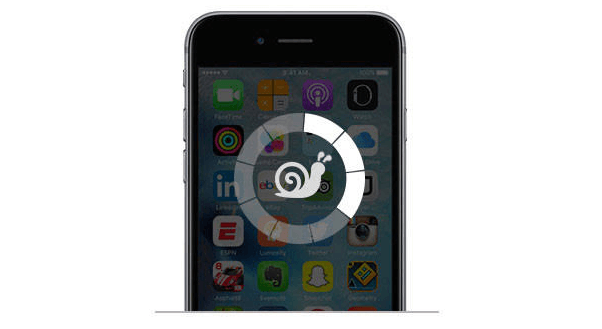
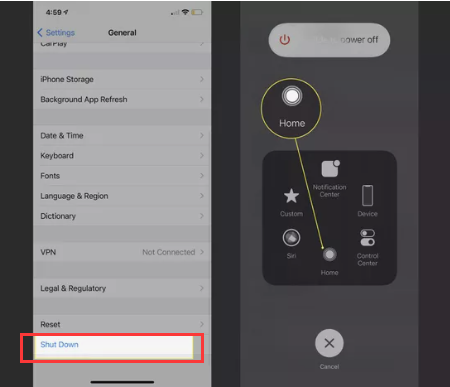


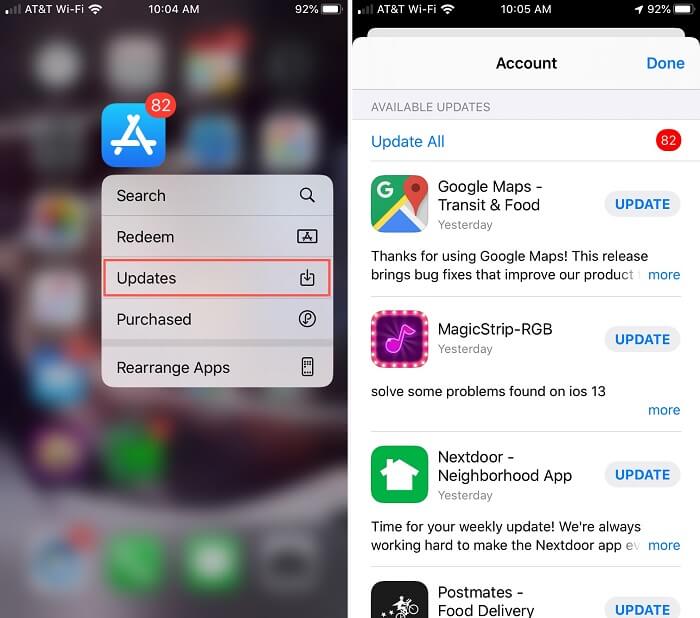
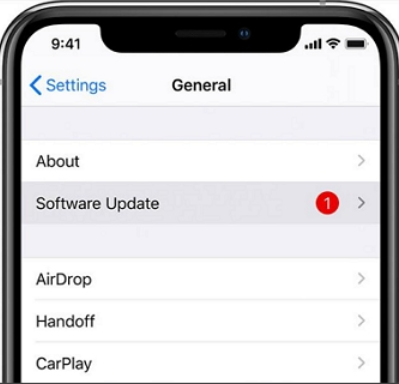
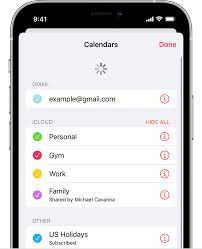
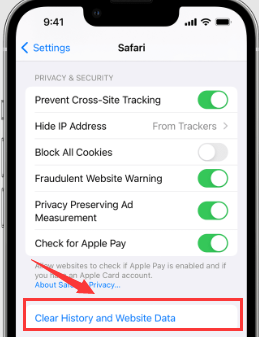
/
/